ما هي شبكة VPN؟ مزايا وعيوب شبكة VPN الافتراضية الخاصة

ما هو VPN، وما هي مزاياه وعيوبه؟ لنناقش مع WebTech360 تعريف VPN، وكيفية تطبيق هذا النموذج والنظام في العمل.
سيؤدي النقر فوق أيقونة الشبكة على الكمبيوتر المحمول أو الكمبيوتر الشخصي الذي يعمل بنظام Windows إلى عرض عدد من شبكات Wi-Fi "المتاحة". بسبب وجود عدد كبير جدًا من نقاط الوصول غير الضرورية، قد تبدو النافذة المنبثقة مزدحمة وتضطر إلى التمرير قليلاً للعثور على الشبكة المطلوبة. بالإضافة إلى ذلك، قد تكون بعض هذه الشبكات مفتوحة وغير مشفرة. يتضمن هذا الدليل عدة خيارات لحظر شبكات Wi-Fi في نظام التشغيل Windows.
جدول المحتويات
لا يوفر Windows أي خيارات في تطبيق الإعدادات أو لوحة التحكم، ولكن يمكنك بسهولة حظر شبكات Wi-Fi باستخدام إحدى الطرق الموضحة أدناه.
يوفر موجه الأوامر حلاً سريعًا لإزالة شبكة Wi-Fi واحدة أو أكثر غير ضرورية. كل ما تحتاجه هو اسم الشبكة أو SSID .
للبدء، ابحث عن "موجه الأوامر" (أو "cmd") في قائمة بحث Windows، ثم انقر بزر الماوس الأيمن فوقه، وحدد تشغيل كمسؤول .
لتحديد SSID الذي تريد حظره، انقر فوق أيقونة الشبكة على شريط المهام ثم انقر فوق سهم إدارة اتصالات Wi-Fi . سيقوم بملء قائمة اتصالات Wi-Fi القريبة من جهاز Windows الخاص بك.
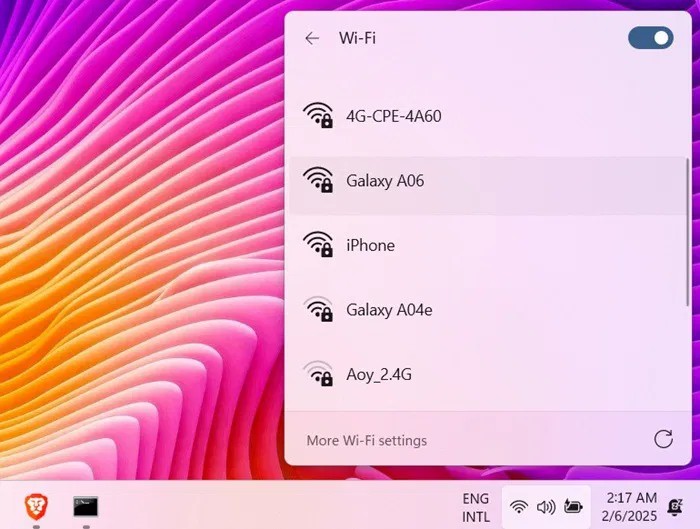
في نافذة موجه الأوامر، قم بتنفيذ الأمر أدناه لحظر شبكة Wi-Fi. استبدل "اسم شبكة Wi-Fi" بـ SSID أو اسم الشبكة الفعلي.
netsh wlan add filter permission=block ssid="Wi-Fi Network Name" networktype=infrastructureبعد تنفيذ الأمر، سيتم إضافة شبكة Wi-Fi إلى مرشح القائمة السوداء وستظهر لك رسالة تقول: "تمت إضافة المرشح على النظام بنجاح". يمكنك إضافة عدة مرشحات للقائمة السوداء لمعرفات SSID المختلفة على أسطر منفصلة. سيتم حظرهم جميعًا واحدًا تلو الآخر.
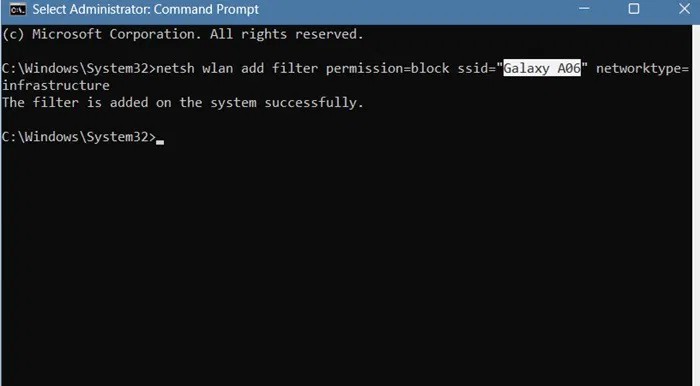
عندما تقوم بحظر شبكة Wi-Fi، فلن تظهر بعد الآن في نافذة منبثقة لاتصال الشبكة ولن تتمكن من الاتصال بها. للتحقق من ذلك، انتقل إلى الإعدادات -> الشبكة والإنترنت -> Wi-Fi -> إظهار الشبكات المتاحة . لن يتم عرض معرفات SSID المدرجة في القائمة السوداء بعد الآن.
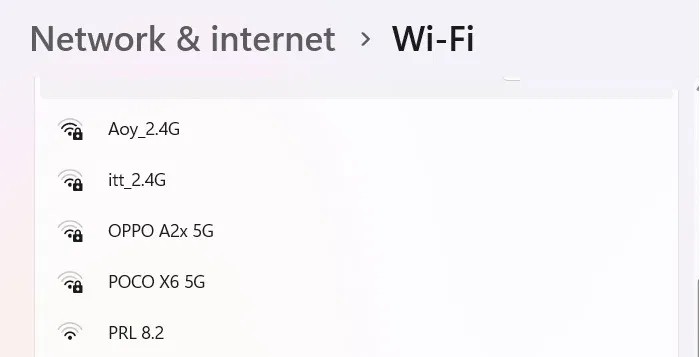
بدلاً من حذف شبكات Wi-Fi غير الضرورية واحدة تلو الأخرى، يمكنك أيضًا حذفها بالجملة والسماح فقط بشبكات Wi-Fi التي تنوي استخدامها.
ارجع إلى موجه الأوامر باستخدام حقوق المسؤول وأدخل الأمر التالي. قبل الضغط على Enter ، تأكد من ملاحظة معرف SSID الذي يتصل به جهاز Windows الخاص بك حاليًا؛ وإلا، سيتم فصل الجهاز عن الإنترنت بشكل كامل.
netsh wlan add filter permission=denyall networktype=infrastructure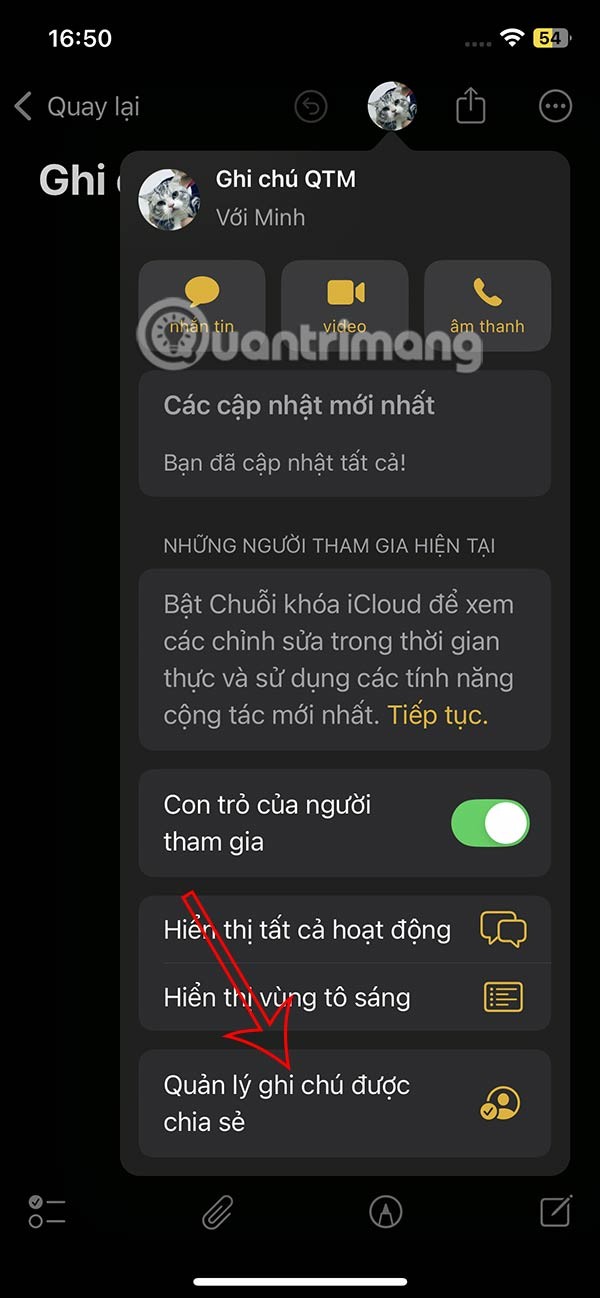
بعد إدخال الأمر "رفض الكل"، ابدأ بإضافة الاستثناءات إلى الأمر، بدءًا من شبكة Wi-Fi التي تتصل بها حاليًا. بدلاً من "Wi-Fi SSID"، أضف اسم SSID الذي تريد السماح به. أضف استثناءات متعددة على أسطر منفصلة.
netsh wlan add filter permission=allow ssid="Wi-Fi SSID" networktype=infrastructureمن الجيد أن يكون لديك أيقونة Wi-Fi أنيقة على شريط مهام Windows. لن تتعرض بعد الآن لخطر شبكات Wi-Fi المشبوهة.
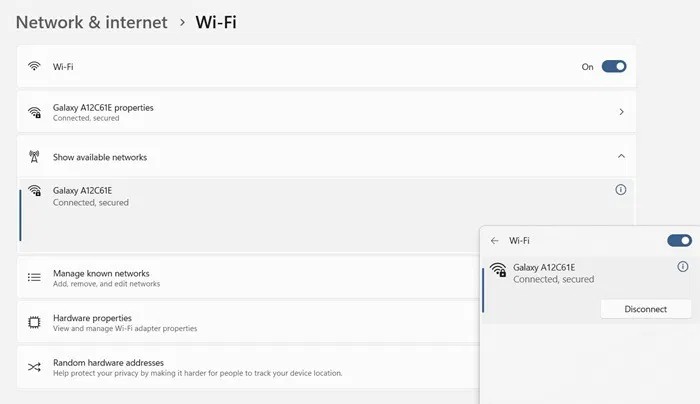
إذا قمت عن طريق الخطأ بالدخول إلى قائمة سوداء مجمعة دون ملاحظة SSID للشبكة الحالية، فارجع إلى لوحة التحكم الخاصة بالموجه على جهاز آخر. أو، إذا كنت تتصل باستخدام نقطة اتصال محمولة، فتحقق من اسم الشبكة على جهاز Android أو iPhone الخاص بك، ثم أضف اسم SSID المناسب.
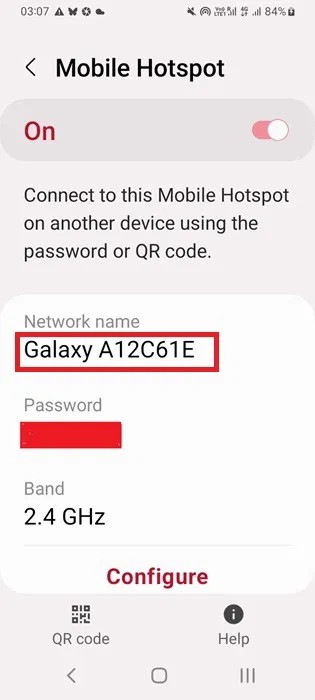
من الأفضل تمكين إعداد "رفض الكل" فقط عندما يكون جهاز Windows الخاص بك بالقرب من شبكات Wi-Fi الموثوقة، مثل جهاز التوجيه المنزلي الخاص بك. هذا ليس مريحًا جدًا إذا كنت مسافرًا مع الكمبيوتر المحمول الخاص بك.
مع استمرارنا في استخدام شبكات Wi-Fi المتعددة، يتم حفظ سجلها على الجهاز. إذا استمرت هذه معرفات SSID في الظهور بعد التوقف عن استخدامها لفترة طويلة، فيمكنك إزالتها نهائيًا من جهاز Windows الخاص بك.
انتقل إلى الإعدادات -> الشبكة والإنترنت -> Wi-Fi -> إدارة الشبكات المعروفة . انقر فوق "نسيت" لإزالة كل شبكة Wi-Fi التي لا تريد ظهورها على جهاز Windows الخاص بك.
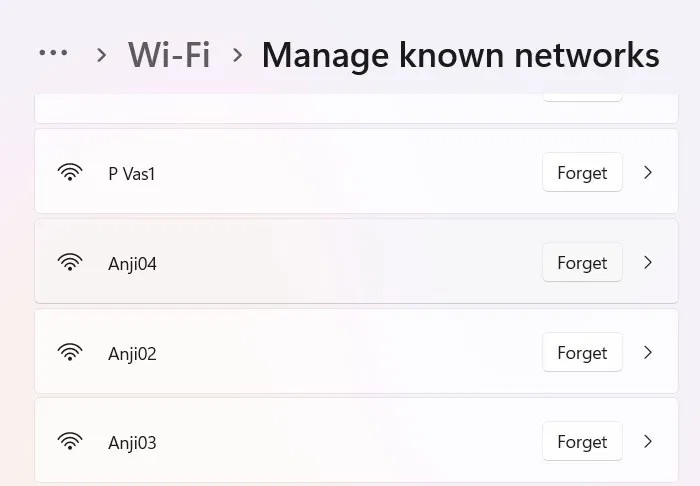
تمامًا كما يمكنك منع شبكات Wi-Fi معينة من الظهور على أيقونة شبكة Wi-Fi الخاصة بك، يمكنك أيضًا السماح لها مرة أخرى. تتشابه الطرق مع الطرق المستخدمة أعلاه لحظر شبكات Wi-Fi.
للسماح بشبكة Wi-Fi محددة، قم بإزالة الإدخال من القائمة السوداء. ارجع إلى موجه الأوامر باستخدام امتيازات amdin وقم بتنفيذ الأمر أدناه مع استبدال "اسم شبكة Wi-Fi" باسم الشبكة المحظورة.
netsh wlan delete filter permission=block ssid="Wi-Fi Network Name" networktype=infrastructure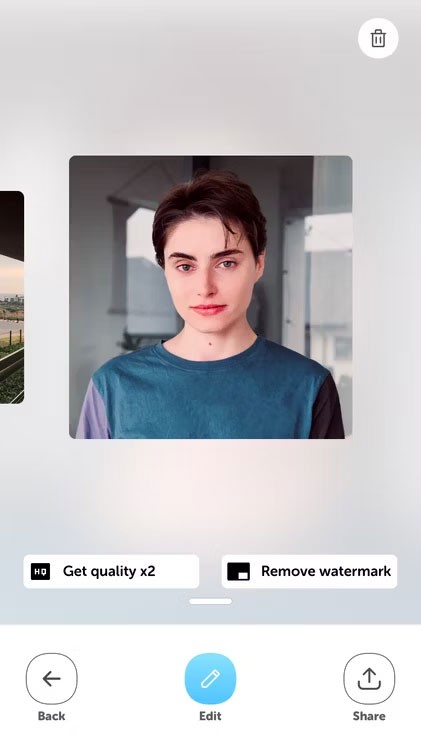
بعد إدخال الأمر، سيظهر معرف SSID الخاص بشبكة Wi-Fi المحظورة مرة أخرى في أيقونة الشبكة في علبة النظام.
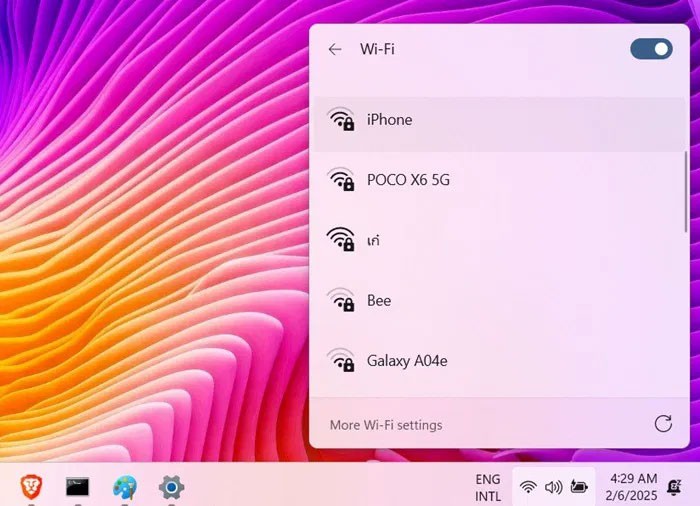
إذا كنت لا تتذكر اسم SSID، استخدم الأمر أدناه. سيقوم بإدراج أسماء جميع شبكات Wi-Fi المسموح بها والمحظورة.
netsh wlan show filters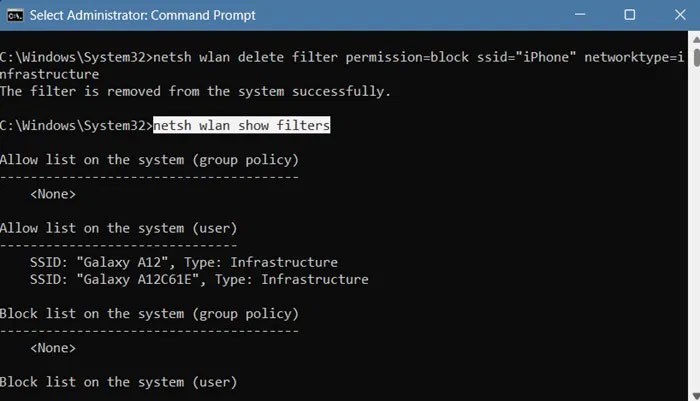
إذا كنت قد استخدمت أمر "رفض الكل" سابقًا لمنع جميع شبكات Wi-Fi من الظهور على صفحة عرض أيقونات Wi-Fi في نظام التشغيل Windows، فيمكنك التراجع عن ذلك بسهولة. قم فقط بإدراج أمر "الحذف" التالي في موجه الأوامر باستخدام امتيازات amdin.
netsh wlan delete filter permission=denyall networktype=infrastructureسيؤدي الأمر إلى إزالة مرشح "رفض الكل" والسماح بجميع شبكات Wi-Fi والشبكات التي أضفتها كاستثناءات.
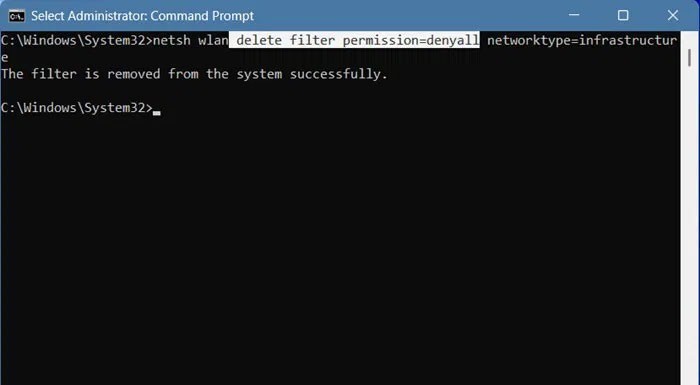
لاستعادة شبكات Wi-Fi المنسية على جهاز يعمل بنظام Windows، كل ما عليك فعله هو إعادة تشغيل الجهاز والتواجد بالقرب من SSID المحذوف. ستظهر الشبكة مرة أخرى وسيتعين عليك إدخال كلمة المرور مرة واحدة قبل أن تتمكن من الحفظ.
إذا لم ينجح ذلك، قم بإعادة تعيين الشبكة بأكملها. إحدى الطرق للقيام بذلك هي مسح الشبكة باستخدام ipconfig/flushDNS ، مما سيؤدي إلى إعادة ترتيب مكدس الشبكة. سيسمح هذا لجهاز Windows الخاص بك بالاتصال بشبكات Wi-Fi المحظورة مسبقًا.
من الضروري حظر شبكات Wi-Fi إذا كنت لا تريد أن تتداخل شبكات المستخدمين الآخرين مع اتصالك الرئيسي. إذا كنت تعاني من بطء شبكة Wi-Fi في منزلك، فتعلم كيفية الحصول على سرعات إنترنت طبيعية .
انظر أيضا:
ما هو VPN، وما هي مزاياه وعيوبه؟ لنناقش مع WebTech360 تعريف VPN، وكيفية تطبيق هذا النموذج والنظام في العمل.
لا يقتصر أمان Windows على الحماية من الفيروسات البسيطة فحسب، بل يحمي أيضًا من التصيد الاحتيالي، ويحظر برامج الفدية، ويمنع تشغيل التطبيقات الضارة. مع ذلك، يصعب اكتشاف هذه الميزات، فهي مخفية خلف طبقات من القوائم.
بمجرد أن تتعلمه وتجربه بنفسك، ستجد أن التشفير سهل الاستخدام بشكل لا يصدق وعملي بشكل لا يصدق للحياة اليومية.
في المقالة التالية، سنقدم العمليات الأساسية لاستعادة البيانات المحذوفة في نظام التشغيل Windows 7 باستخدام أداة الدعم Recuva Portable. مع Recuva Portable، يمكنك تخزينها على أي وحدة تخزين USB مناسبة، واستخدامها وقتما تشاء. تتميز الأداة بصغر حجمها وبساطتها وسهولة استخدامها، مع بعض الميزات التالية:
يقوم برنامج CCleaner بالبحث عن الملفات المكررة في بضع دقائق فقط، ثم يسمح لك بتحديد الملفات الآمنة للحذف.
سيساعدك نقل مجلد التنزيل من محرك الأقراص C إلى محرك أقراص آخر على نظام التشغيل Windows 11 على تقليل سعة محرك الأقراص C وسيساعد جهاز الكمبيوتر الخاص بك على العمل بسلاسة أكبر.
هذه طريقة لتقوية نظامك وضبطه بحيث تحدث التحديثات وفقًا لجدولك الخاص، وليس وفقًا لجدول Microsoft.
يوفر مستكشف ملفات Windows خيارات متعددة لتغيير طريقة عرض الملفات. ما قد لا تعرفه هو أن أحد الخيارات المهمة مُعطّل افتراضيًا، مع أنه ضروري لأمان نظامك.
باستخدام الأدوات المناسبة، يمكنك فحص نظامك وإزالة برامج التجسس والبرامج الإعلانية والبرامج الضارة الأخرى التي قد تكون مختبئة في نظامك.
فيما يلي قائمة بالبرامج الموصى بها عند تثبيت جهاز كمبيوتر جديد، حتى تتمكن من اختيار التطبيقات الأكثر ضرورة والأفضل على جهاز الكمبيوتر الخاص بك!
قد يكون من المفيد جدًا حفظ نظام تشغيل كامل على ذاكرة فلاش، خاصةً إذا لم يكن لديك جهاز كمبيوتر محمول. ولكن لا تظن أن هذه الميزة تقتصر على توزيعات لينكس - فقد حان الوقت لتجربة استنساخ نظام ويندوز المُثبّت لديك.
إن إيقاف تشغيل بعض هذه الخدمات قد يوفر لك قدرًا كبيرًا من عمر البطارية دون التأثير على استخدامك اليومي.
Ctrl + Z هو مزيج مفاتيح شائع جدًا في ويندوز. يتيح لك Ctrl + Z التراجع عن إجراءات في جميع أقسام ويندوز.
تُعدّ الروابط المختصرة مفيدةً لإزالة الروابط الطويلة، لكنها تُخفي أيضًا وجهتها الحقيقية. إذا كنت ترغب في تجنّب البرامج الضارة أو التصيّد الاحتيالي، فإنّ النقر العشوائي على هذا الرابط ليس خيارًا حكيمًا.
بعد انتظار طويل، تم إطلاق التحديث الرئيسي الأول لنظام التشغيل Windows 11 رسميًا.













